オムロンの体重計などで図った体重データをスマホと連動させるためのアプリがオムロンコネクトです。ここでは、オムロンコネクトの使い方などについてまとめていきます。
オムロンコネクトの使い方
オムロンコネクトとは
オムロンの計測機器と連動できるスマホアプリです。 ブルートゥースを使ってオムロンの体重体組成計「HBF-256T-BK」などで図ったデータをスマホのほうへ送り記録します。アプリでは過去データの推移をグラフでチェックできるようになります。
オムロンコネクト対応体温計のレビューはこちら。
オムロンコネクト対応体重体組成計自体のレビューはこちらです。
アプリは以下より無料でダウンロードできます。
iOS版: OMRON connectを App Store で
アンドロイド版: OMRON connect - Google Play の Android アプリ
機器のセットアップ
オムロンコネクト対応の機器を購入したら、アプリと接続を最初に行いましょう。

最初は機器とペアリングします。まず機器を選びます。

該当機種がでてきたら追加しておきましょう。
機種によっては、ペアリングを行います。ペアリングとは、ブルートゥース経由で機種を接続させます。
体重計の場合、先に体重計の側面にあるボタンの一つを長押しします。

すると「P」マークが出てペアリングの準備になります。

次にアプリのほうでは画面を進めて「ペアリング」の要求を許可しましょう。
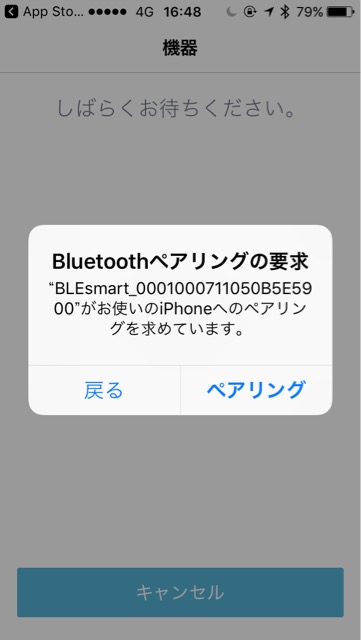
使い方
ペアリングがうまくいっていれば、このようにデータ一覧が表示されます。
最新データに更新する場合は画面全体を下にスワイプさせてください。

個別の項目をタップすることでデータの推移を見ることができます。 体重やBMIなど、自分の気になるデータが悪くなっていないかチェックしておきましょう。

データをCSVで出力するには?
最初はわからなかったのですがデータをCSVに出力する機能がありました。 ただし一度に全部ということではなく、各項目ごとにあるようです。 まずは体重をCSVで出力してみましょう。
アプリで「体重」のページへ移動し、右上のメニュー「...」アイコンをタップします。
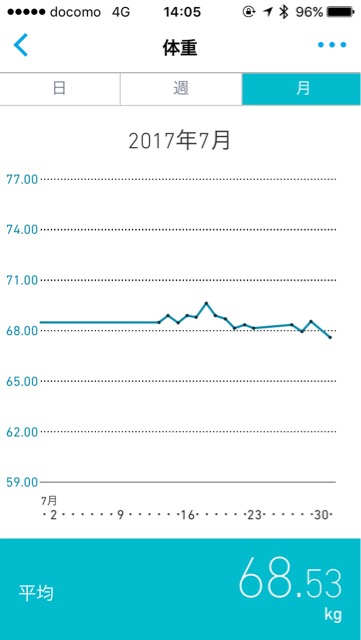
すると「測定結果出力」というのがあるので選びます。
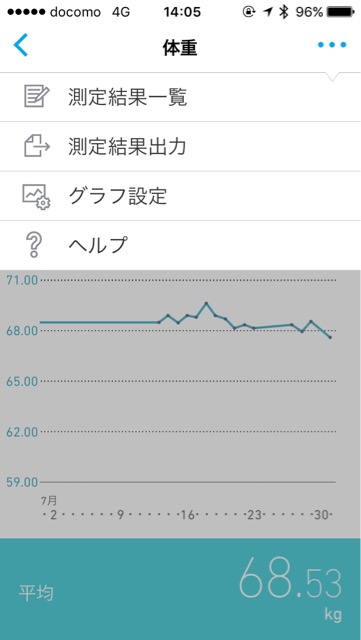
データ出力の場合「同意」が必要なので同意しましょう。
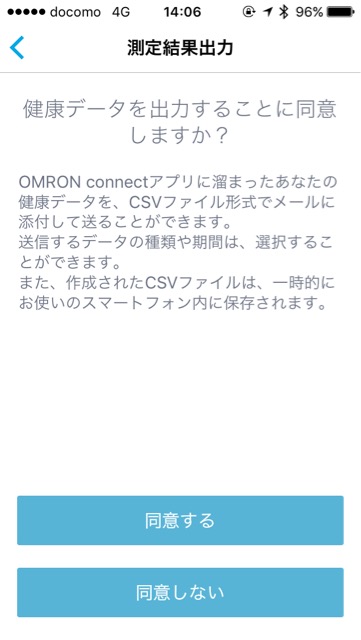
あとは期間を指定して「出力する」を実行します。
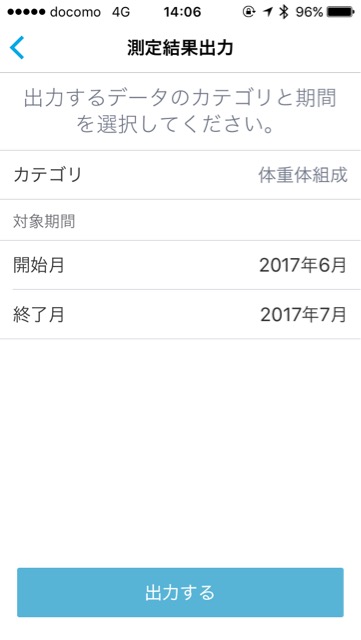
その後、例えば「アウトルック」のようなメールアプリを選択すると、登録していあるメールにCSVが添付された形で送られます。
オムロンコネクトの不具合
起動後先に進まない?
スマホを買い替えた後、オムロンコネクトを起動すると最初のところでつまづいて先に進めません。
ちなみに機種はMotoG7です。
これについては現在情報収集中です。
ペアリングがうまいくいかない?
また機種によっては?ペアリングがうまいくいかないことや、再起動しなおさないとつながらないなどの症状が起きている例が報告されていました。
このあたりは、実際に機種を購入の上ペアリングを試さないとわかりません。購入前だと動作の確認ができないのがちょっとつらいところでしょう。
つなぐときは、必ずスマホのほうのブルートゥースがオンになっていることを確認してから行ってください。
オムロンの機種でも「HEM-7270c」が該当リストにないなどの声も出ています。
データをスマホから更新できない?
スマホから体重計内の最新データを読み込んで更新する機能があります。
ところが、使っていると案外この機能がうまく作動しません。
正しいかどうかはわかりませんが、以下の方法だとうちではうまくいっています。
まず体重計を図ります。 そのあと降りて、スマホのオムロンコネクトを起動。
スマホから更新をかけるとうまく更新できています。 このとき、体重計上ではまだ結果がディスプレイに表示されている間に更新をかけるわけです。
使った感想は?
機能はシンプルですが、いちいち自分で書きこまなくても手軽にデータを記録できるので結構便利です。
ずっと記録していくと、以前はもっと痩せていたのに...なんてことがわかります。
ただ機能は豊富とはいえず、レビューでは「印刷機能がない」などの不満がありました。